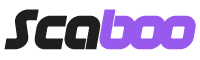Documentazione
In "ordini" è possibile visualizzare, inserire o modificare gli ordini effettuati dal cliente o dal fornitore. Per la gestione dell'elenco ordini si rimanda alla seguente guida.
INSERIMENTO/MODIFICA E GESTIONE DEGLI ORDINI:
per inserire/modificare e gestire gli ordini procedere come segue:
- Effettuare l'accesso in amministrazione
- Dal menù principale cliccare su "Vendite clienti > Ordini"
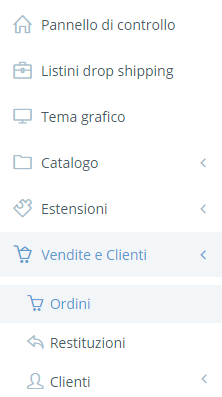
Cliccare su "Inserisci" se si vuole inserire un nuovo ordine o su "Modifica" se si vuole modificare un ordine esistente. All'interno della scheda vengono presentate diverse sezioni:
- Dettagli cliente: sezione riepilogativa dei dati del cliente
- Dettagli di fatturazione: sezione riepilogativa dei dati di fatturazione del cliente
- Indirizzo di spedizione: sezione riepilogativa dei dati relativi all'indirizzo di spedizione del cliente
- Prodotti: modulo di aggiunta/modifica prodotto con costi e quantità del cliente
- Voucher regalo: modulo di aggiunta/modifica di un voucher regalo del cliente
- Totali: sezione riepilogativa e complessiva dell'ordine inserito/modificato
DETTAGLI CLIENTE:
- Negozio: campo abilitato solo in fase di inserimento ordine. Selezionare uno dei negozi creati precedentemente. Leggi la guida.
- Cliente: campo abilitato solo in fase di inserimento ordine. Selezionare un cliente
- Cliente Group: campo abilitato solo in fase di inserimento ordine. Selezionare un gruppo clienti
- Nome: inserire/modificare il nome del cliente per si vuole inserire/modificare l'ordine
- Cognome: inserire/modificare il nome del cliente per si vuole inserire/modificare l'ordine
- E-mail: inserire/modificare la e-mail del cliente per si vuole inserire/modificare l'ordine
- Telefono: inserire/modificare il numero di telefono del cliente per si vuole inserire/modificare l'ordine
- Fax: inserire/modificare il FAX del cliente per si vuole inserire/modificare l'ordine
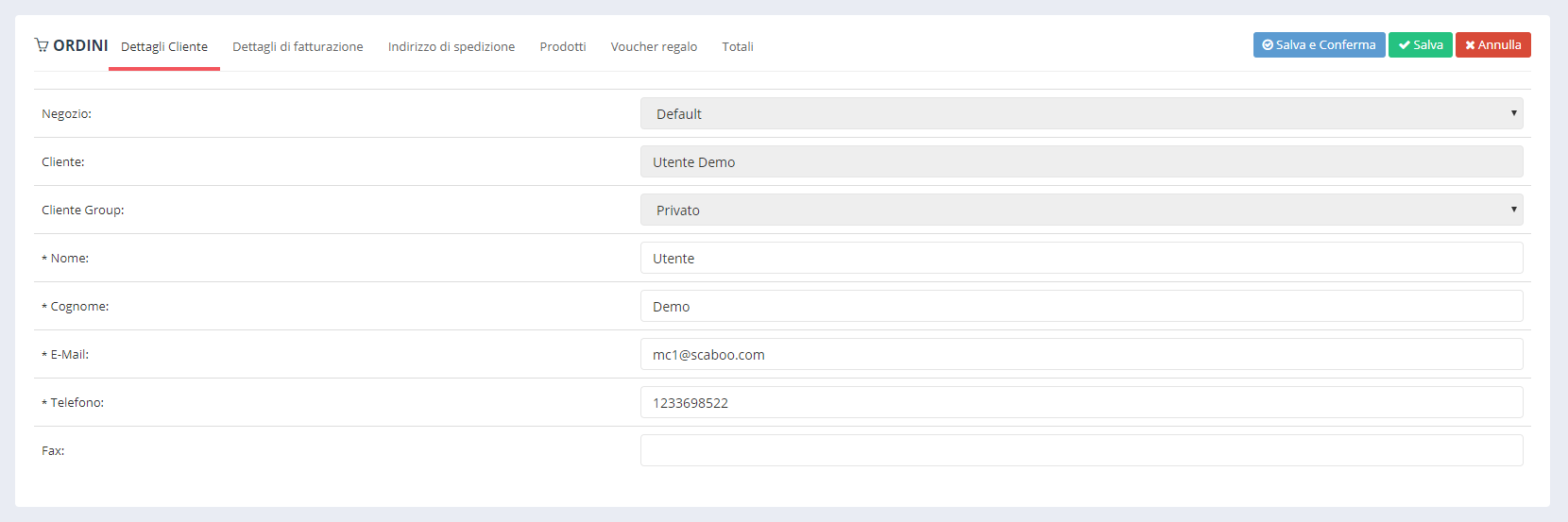
DETTAGLI DI FATTURAZIONE
- Scegli indirizzo: selezionare, se presente, uno degli indirizzi inseriti dal cliente in fase di registrazione. I campi seguenti verranno popolati automaticamente.
- Nome: inserire/modificare il nome del cliente
- Cognome: inserire/modificare il cognome del cliente legato
- Ragione sociale: inserire/modificare la ragione sociale del cliente
- Codice fiscale: inserire/modificare il codice fiscale del cliente
- PEC: inserire/modificare l'e-mail PEC del cliente
- Indirizzo 1: inserire/modificare l'indirizzo del cliente
- Indirizzo 2: inserire/modificare l'indirizzo secondario del cliente
- Città: inserire/modificare la città del cliente
- CAP: inserire/modificare il codice postale del cliente
- Paese: inserire/modificare il paese d'origine (nazione) del cliente
- Regione/Provincia: inserire/modificare la regione/provincia del cliente
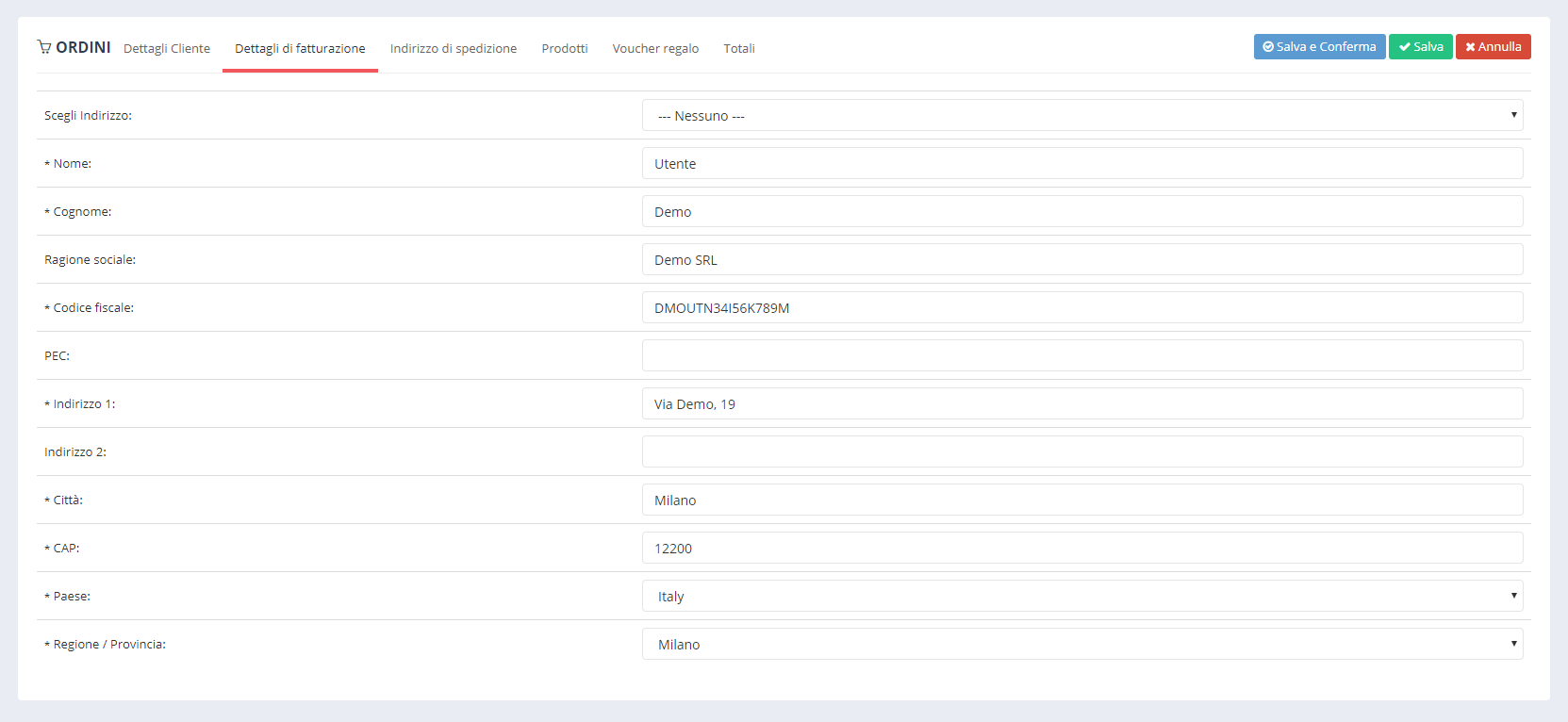
INDIRIZZO DI SPEDIZIONE
- Scegli indirizzo: selezionare, se presente, uno degli indirizzi inseriti dal cliente in fase di registrazione. I campi seguenti verranno popolati automaticamente.
- Nome: inserire/modificare il nome del cliente
- Cognome: inserire/modificare il cognome del cliente
- Ragione sociale: inserire/modificare la ragione sociale del cliente
- Indirizzo 1: inserire/modificare l'indirizzo del cliente
- Indirizzo 2: inserire/modificare l'indirizzo secondario del cliente
- Telefono: inserire/modificare il numero di telefono del cliente
- Città: inserire/modificare la città del cliente
- CAP: inserire/modificare il codice postale del cliente legato
- Paese: inserire/modificare il paese d'origine (nazione) del cliente
- Regione/Provincia: inserire/modificare la regione/provincia del cliente
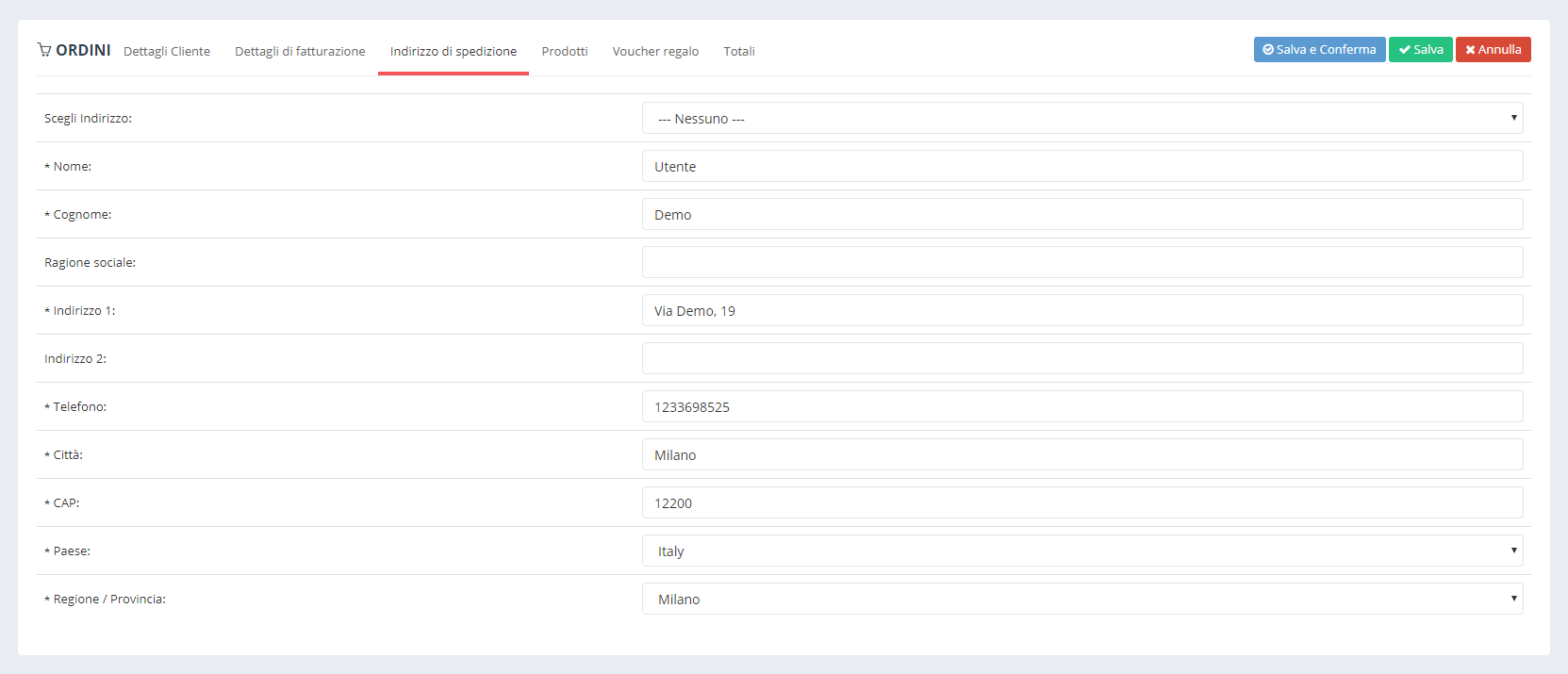
PRODOTTI
In questa sezione è possibile aggiungere/modificare/eliminare uno o più prodotti locali e drop shipping e modificarne relativo prezzo e quantità. Il totale verrà ricalcolato automaticamente. Per aggiungere un prodotto all'ordine di riferimento:
- Posizionarsi sulla riga Scegli Prodotto del modulo presentato e digitare il nome del prodotto
- Se viene rilevato, selezionare il prodotto (autocompletamento)
- Digitare la Quantità
- Cliccare su Aggiungi Prodotto
- Cliccare sul pulsante Salva
N.B: Se disponibili per quel prodotto, verranno caricate relative opzioni aggiuntive. Una volta aggiunto un nuovo prodotto, sulla riga Prodotto è possibile modificare ulteriormente quantità e prezzo.
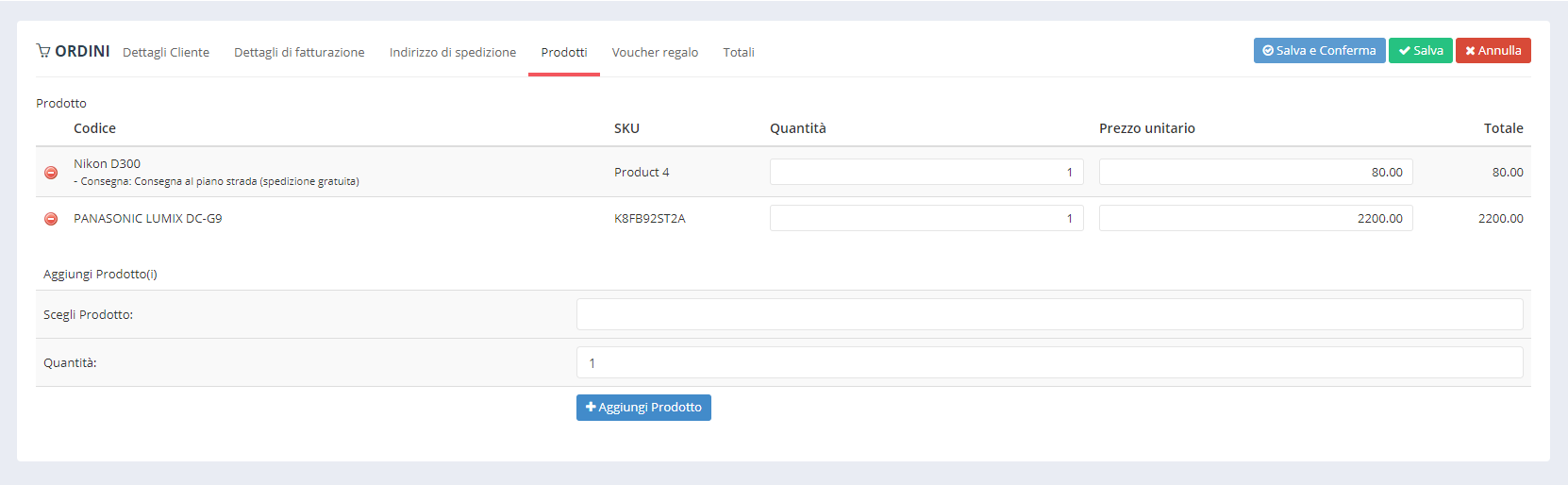
VOUCHER REGALO
In questa sezione è possibile aggiungere uno o più buoni regalo. Per aggiungere un buono regalo all'ordine di riferimento:
- Nome Destinatario: Inserisci il nome destinatario
- Email Destinatario: Inserisci la e-mail del destinatario
- Nome Mittente: Inserisci il nome mittente
- Email Mittente: Inserisci la e-mail del mittente
- Tema Buono Regalo: Seleziona il tema del buono regalo
- Messaggio: Scrivi un messaggio
- Quantità: Inserisci il valore del buono regalo
- Clicca sul pulsante Aggiungi Voucher
N.B: Il voucher regalo andrà a sommarsi al totale dell'ordine.
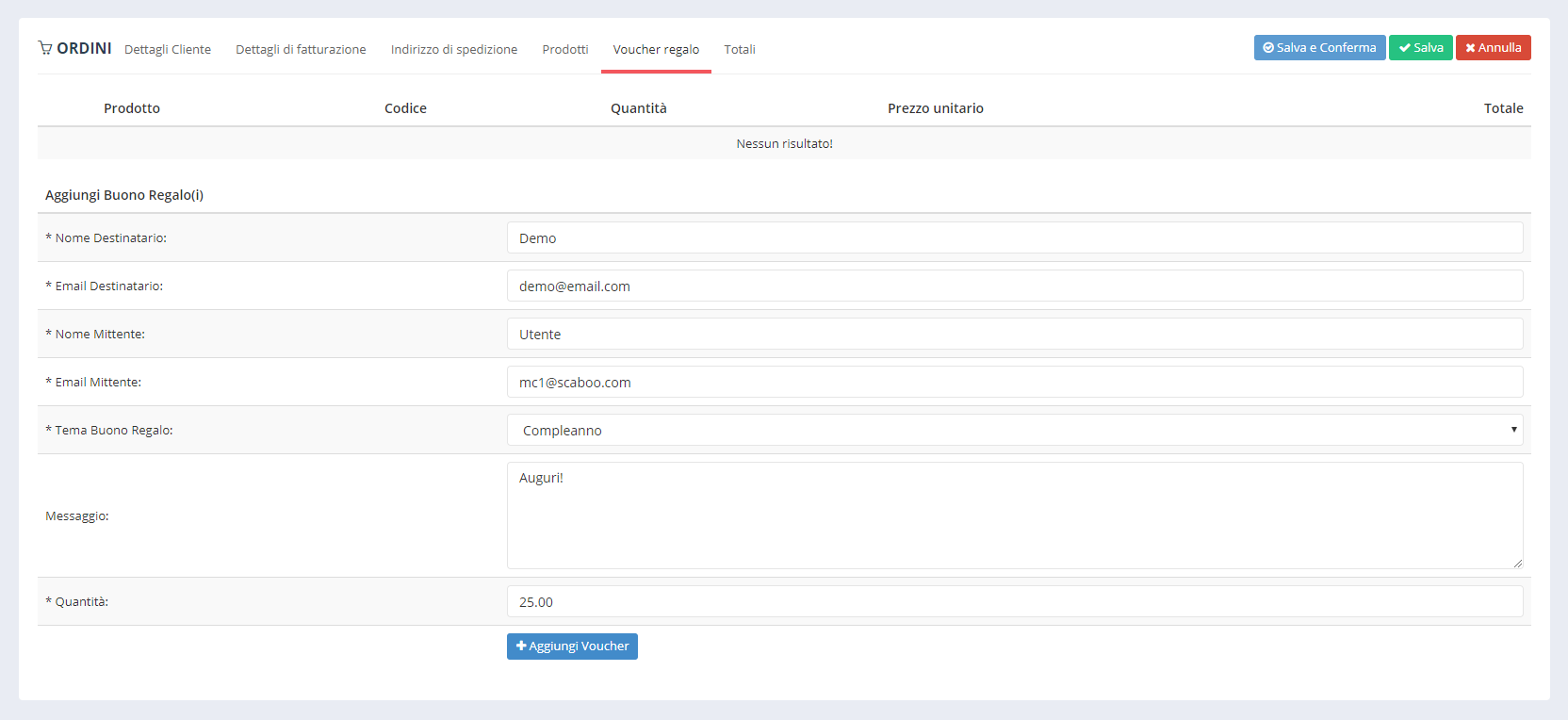
TOTALI
In quest'ultima sezione è possibile visualizzare un riepilogo dell'ordine ed apportare ulteriori modifiche quali: spese di spedizione, classe di tassa e totale ordine. Per farlo, posizionarsi sulla riga interessata e cliccare sul pulsante verde della modifica
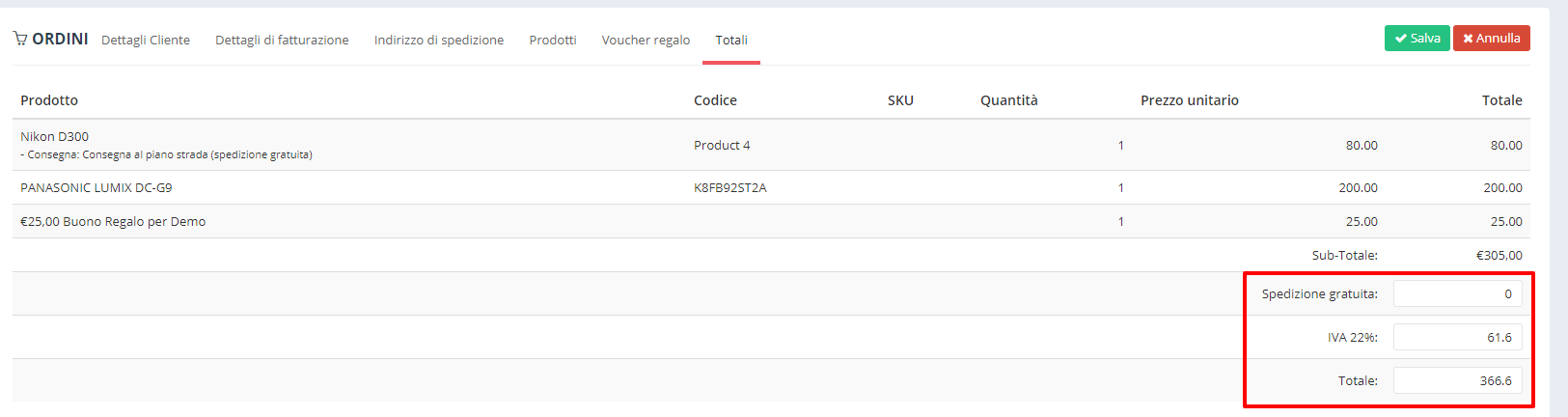
Il totale viene riaggiornato automaticamente una volta inseriti i valori. Cliccare su Salva per applicare le modifiche. È possibile modificare anche altri dettagli
- Metodo di Spedizione: selezionare un metodo di spedizione differente
- Metodo di Pagamento: selezionare un metodo di pagamento differente
- Buono Sconto: applicare un buono sconto
- Buono Regalo: applicare un buono regalo
- Punti Fedeltà: aggiungere punti fedeltà
- Stato Ordine: modificare lo stato ordine dopo la conferma
- Commento: inserire un commento per l'ordine corrente
- Affiliati: associare quest'ordine ad affiliati
Ricordare di cliccare sul pulsante Aggiorna i Totali per aggiornare costantemente, dopo ogni modifica il totale complessivo dell'ordine.
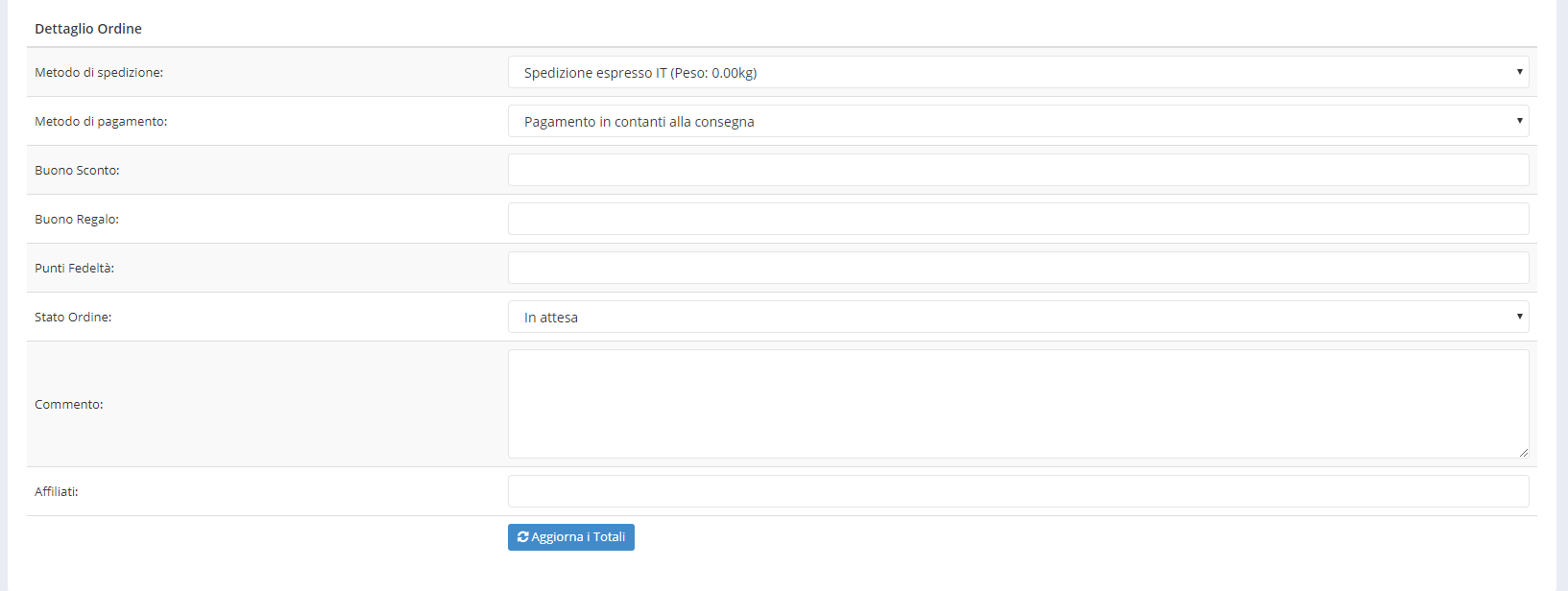
- Assistenza
- I miei ticket
- News
- Documentazione
- Stato dei server
- Apri Ticket